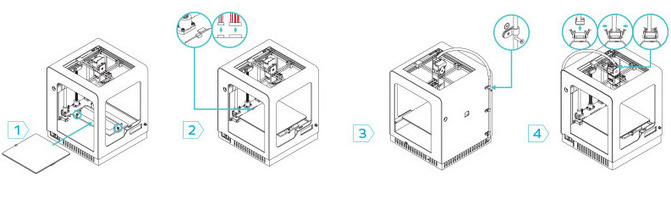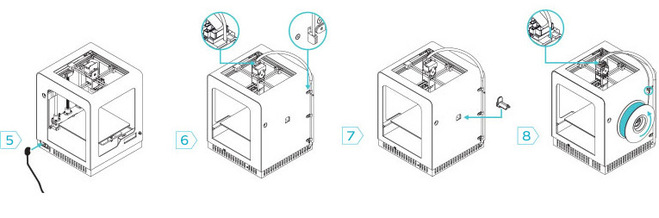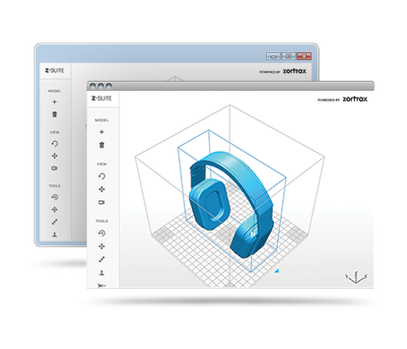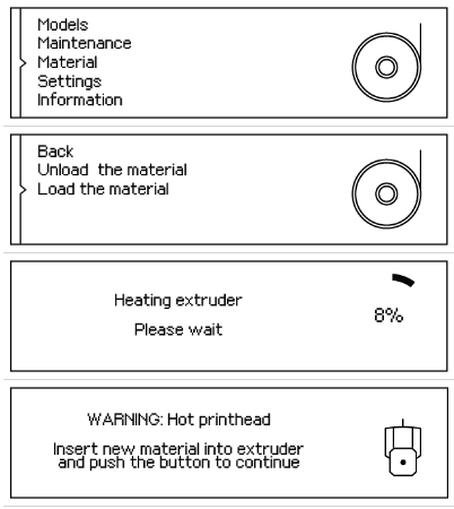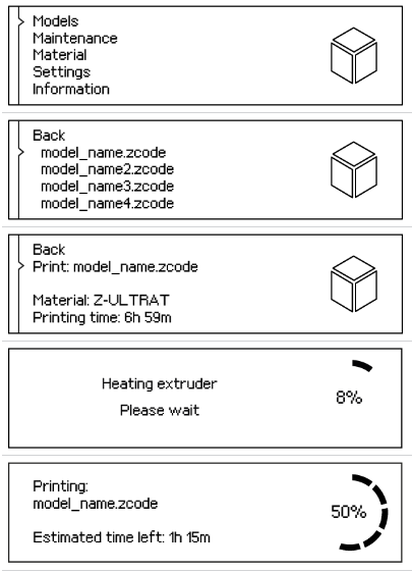zortrax m200 3D列印機 列印準備工作
|
1. 將Zortrax M200平台與磁鐵安裝。
2. 二固連接器仔細準確的連接到平台。 3.將附加的固定夾,安裝於機體上。 4.將電源線插入連接器。 注意:請戴上防護手套。
注意:卸下平台之前,請斷開連接 5.接上電源線。 6.安裝材料導管。 7.安裝材料導管固定架。 8.將耗材放在耗材卷筒上。耗材以逆時針方向轉動。 Z-Firmware安裝
下載Z-Firmware的最新版本於: http://support.zortrax.com/downloads/ 要安裝固件,需複製Update.bin到SD卡。將卡插入Zortrax M200,並打開機器。Z-Firmware會自動更新。 Z-Suite切層軟體安裝 最新的Z-Suite版本於: http://support.zortrax.com/downloads/ 要安裝Z-Suite軟體,您需要一個序列號。請在顯示屏上的"information"選項,並選擇"Serial Number"。 使用.STL, .OBJ或DXF格式的文件與Zortrax M200作業。大多數的CAD與3D建模軟件可以將你的3d文件轉換為這些格式。 zortrax M200 3D列印機 安裝耗材
由以下動作進行材料安裝: 當顯示屏訊息出現"插入新材料",插入耗材進入擠出機的未端,按下按鈕。 等待Zortrax M200完成進料,打印機即可開始使用。 zortrax m200 自動校准 要進行平台自動校正列印機,請遵守平台上的手動校准指令。 zortrax m200 第一次列印 |